Néha, ha rákényszeríted magad egy olyan feladat elvégzésére, amelyet nem ismersz, az csak ront a helyzeten. Tehát, ha az a küldetésed, hogy megtudd hogyan lehet hangot rögzíteni Mac-en, ne csak az interneten látott bármely eszköz használatának gondolatára ragaszkodjon, mert kulcsfontosságú annak alapos ismerete. Nézze meg, mások azt fogják mondani, hogy csak akkor rögzíthet hangot a Mac számítógépen, ha harmadik féltől származó eszközt használ. És elhiheted anélkül, hogy megpróbálnád bizonyítani magad. Mások nem tudták, hogy a Mac beépített programokkal van felszerelve, amelyek legalább szabványos minőségű hangot tudnak rögzíteni.
Másrészt az általunk ismert beépített eszközök nem feltétlenül felelnek meg a minőségi hangzás követelményeinek. Emiatt pedig vágyhat egy kiváló eszközre, amely nagyszerű megoldást kínál a hang és akár képernyő rögzítésére Mac számítógépen. Ezért engedje meg, hogy bemutassuk ezeket a legjobb és szabványos megoldásokat, amelyeket tudnia kell.
1. rész. A legjobb megoldás a kiváló minőségű hangrögzítésre Mac rendszeren
Amint azt korábban említettük, a feladathoz kiváló eszköz birtokában jobb minőséget produkálhat, mint a Mac beépített eszközeivel. Emiatt örömmel mutatjuk be Önnek a AVAide Screen Recorder, a legjobb felvevő, amely a legjobban rögzíti a képernyőt és a hangot. Ez a legjobb eszköz a legjobb hangrögzítési mikrofonnal is rendelkezik Mac számítógépen, amely zajszűrő funkcióval rendelkezik, ami nagyon fontos a hívások rögzítésében, a narrációkban, a zenekészítésben és egyebekben. Ennek ellenére a felhasználók ügyes és hussmentes felvételt készíthetnek majd. Ezen túlmenően, akárcsak a Mac, a Windows verziója is egy erőteljes rendszerhang funkcióval rendelkezik, amellyel a felhasználók DJ-ként rögzíthetik és keverhetik a hangokat az eszközükből és az alkalmazásokból!
Ne habozzon, szerezze be az AVAide Screen Recordert Mac számítógépére, mert száz százalékos biztonságot nyújt a felhasználóknak. Ez a csodálatos szoftver hardveres gyorsítással érkezik, amely megvédi készülékét a valaha elképzelt maximális védelemben! Elképesztő igaz? Ezért lássuk a többi meghökkentő funkciót, amelyet ez az eszköz a letöltés utáni teljes telepítéssel nyújt.
Hangfelvétel rögzítése Macen
- A tökéletes szoftver alkalmazások és webhelyek belső hangjának rögzítéséhez Mac és Windows eszközökön.
- Könnyedén és kiválóan rögzíthet videót, képet és hangot számítógépén és mobileszközén.
- Hang veszteségmentes rögzítése.
- Lehetővé teszi a felhasználók számára, hogy kivágják a nem kívánt klipeket a felvételen.
1. lépésIndítsa el az eszközt, miután megszerezte. Ezután a fő felületén kattintson a gombra Hangrögzítő.
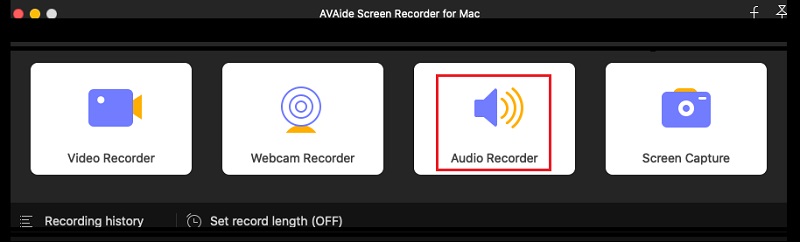
2. lépésA következő ablakban válassza ki a váltáshoz Tovább az Mikrofon, és ha a hangot a Mac számítógépéről szeretné rögzíteni, fordítsa el Rendszerhang tovább. Ezt követően már lehet kattintani a REC gombot a felvétel elindításához, és így rögzítheti a hangját Mac számítógépen.
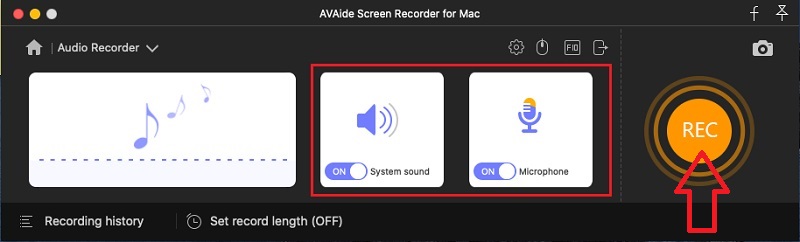
3. lépésNe feledje, hogy ez a szoftver MP3 kimenetet biztosít alapértelmezett hangformátumként a Mac számára. Ezért ha más kimenetet szeretne, kattintson a gombra Coggle ikont a felületről, majd nyomja meg a gombot Kimenet választási lehetőség. Ezt követően menjen a Audio formátum és válasszon a formátumok közül, amikor rákattint a nyíl legördülő gombra. Ne felejts el ütni rendben után.
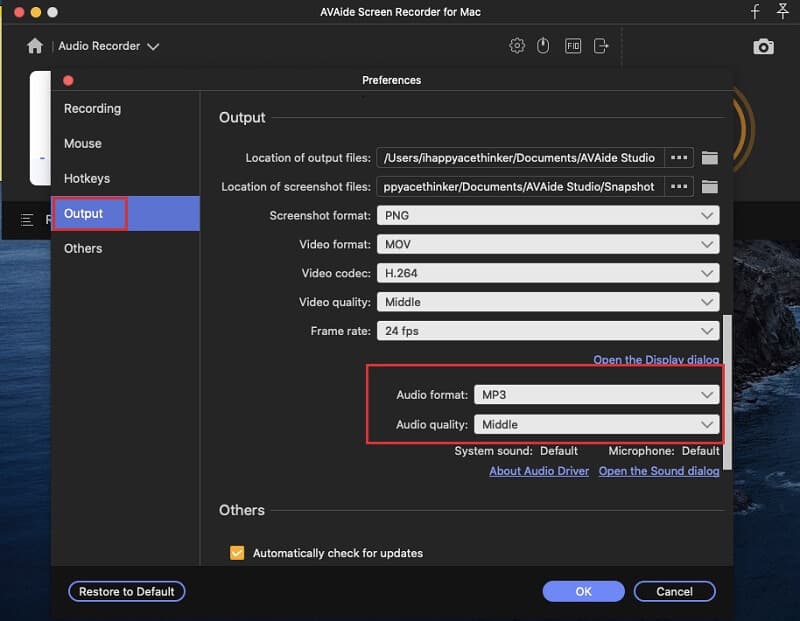
4. lépésHa végzett a felvétellel, kattintson a gombra Álljon meg gombot a lebegő sávról. Ezután nyugodtan állítsa be a klip levágásával, amikor megnyomja a gombot Csipesz lapon. Ellenkező esetben folytassa a fájl mentését a gomb megnyomásával Megment gomb.
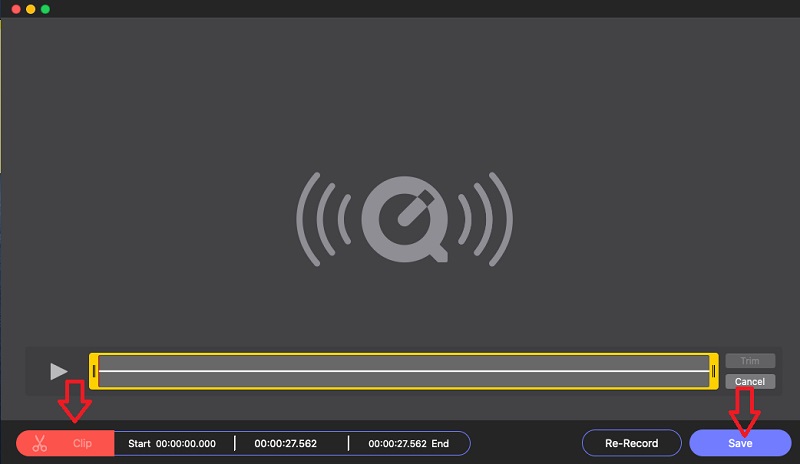
Ezzel hangrögzítő szoftver, akkor könnyen rögzíti a podcastot, zene és bármilyen hang a Mac számítógépén.
2. rész. Hogyan lehet szabadon rögzíteni hangot Mac számítógépen
Most elérkezünk ahhoz a részhez, ahol bemutatjuk a feladat szabad elvégzésének technikáit. Igen, ez ingyenes, mert azokat a programokat fogjuk használni, amelyeket a Mac-nek kell felvennie hangjának harmadik féltől való beszerzése nélkül. Tehát további búcsú nélkül kezdjük el ezeket az oktatóanyagokat.
1. Rögzítse hangját Hangjegyzetek segítségével
A Voice Memos egy program, amelyet a Mac-felhasználók egyik kiváltságaként kapnak. Ez egy beépített alkalmazás, amely hangok rögzítésére szolgál. Azonban nem tud mást csinálni, mint egyedül rögzíteni. Ez azt jelenti, hogy nincsenek beállítások, szerkesztőeszközök és egyéb funkciók, amelyeket a felületén talál. Ennek ellenére ez a legegyszerűbb és leggyorsabb módja annak, hogy akár Siri hangját is rögzítse Mac számítógépen. Ezért tekintse meg az alábbi egyszerű lépéseket, hogy megtudja, hogyan működik ez a hangjegyzet.
1. lépésMenj a tiédhez Kereső keresse meg a szoftvert, majd indítsa el.
2. lépésA fő felületet elérve kattintson a piros kör ikonra a hangfelvétel elindításához.
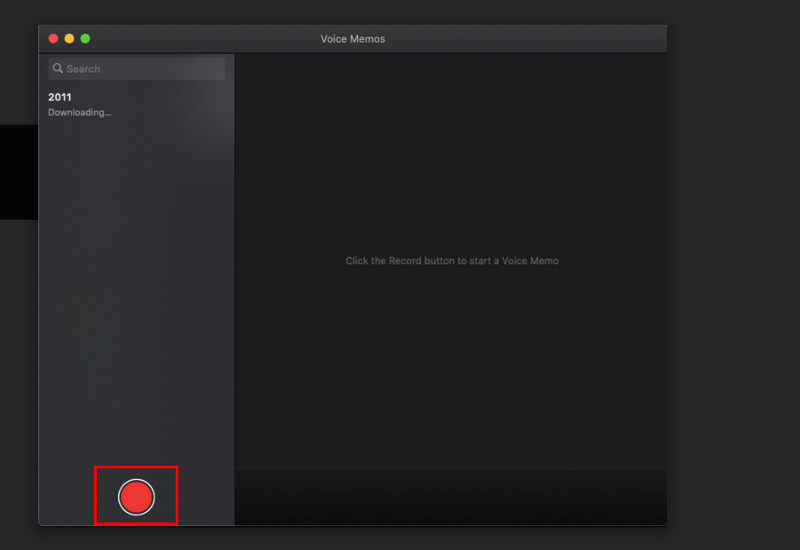
3. lépésFelvétel közben kattintson a gombra Szünet ikonra, ha egy idő után folytatni szeretné a felvételt, vagy kattintson a gombra Kész gombot a hangjegyzet leállításához.
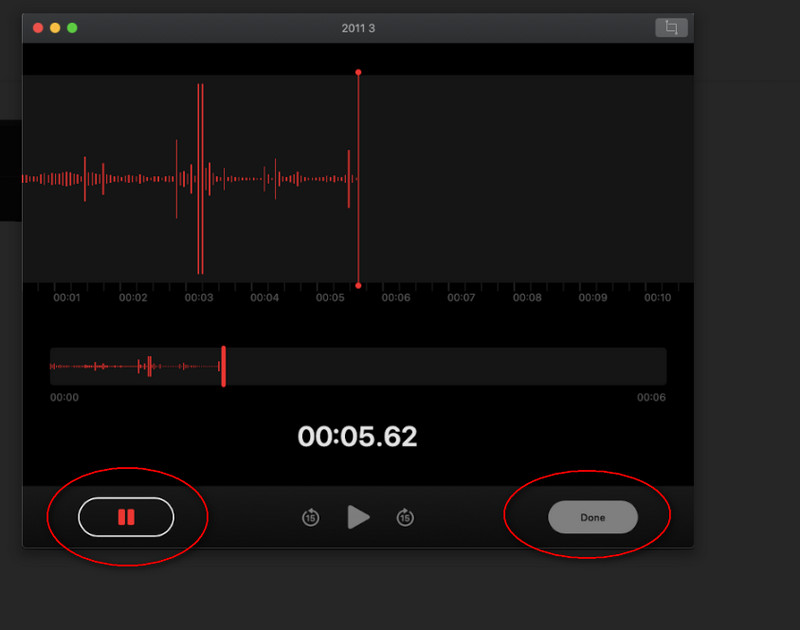
2. Próbálja ki a QuickTime Player erejét
Mac-felhasználóként természetesen ismeri a QuickTime Playert. Eszközének ez az alapértelmezett médialejátszója rugalmasan más feladatok elvégzésére is képes, mint például a fájlok konvertálása, azon kívül, hogy megválaszolja a képernyőt és a hangot Macen. De az előző beépített szoftverhez hasonlóan ennek is csak minimális funkciója van. Ennek ellenére a QuickTime a beépített mikrofonját használja a rögzítéshez, így előnyösebb a másiknál.
1. lépésIndítsa el a QuickTime Player alkalmazást Mac számítógépén. Ezután lépjen közvetlenül a Fájl kiválasztását, és válassza ki a Új hangfelvétel a felvevő választások közül.
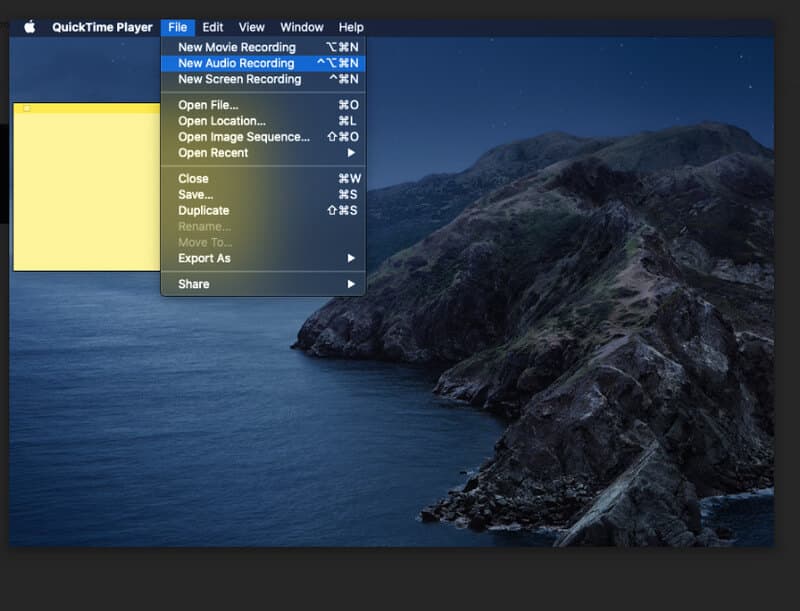
2. lépésAz alkalmazás a hangrögzítőjéhez viszi, ahol rá kell kattintania a ikonra Rekord ikont az indításhoz.
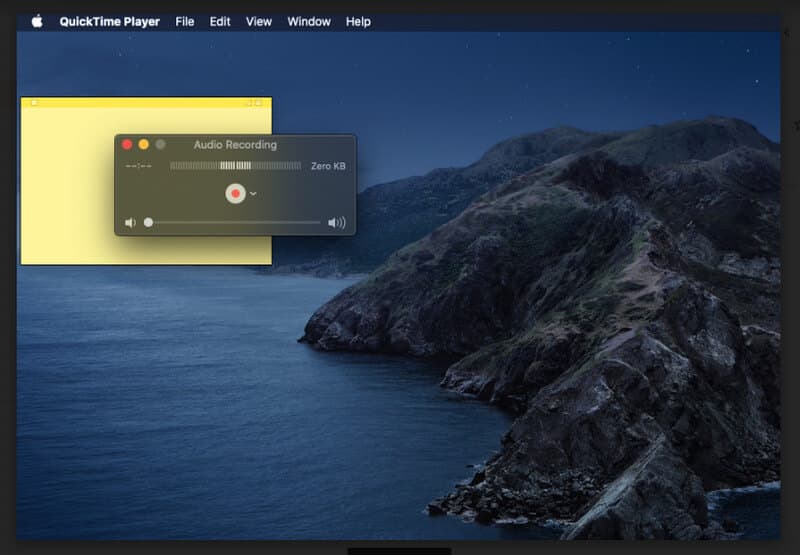
3. lépésHa készen van a hang vagy a hang rögzítése, kattintson a gombra Álljon meg ikont a felvétel pontos helyén a szalag befejezéséhez. Ezután menjen ide Fájl ismét, és kattintson Megment hogy megtartsa a szalagot.
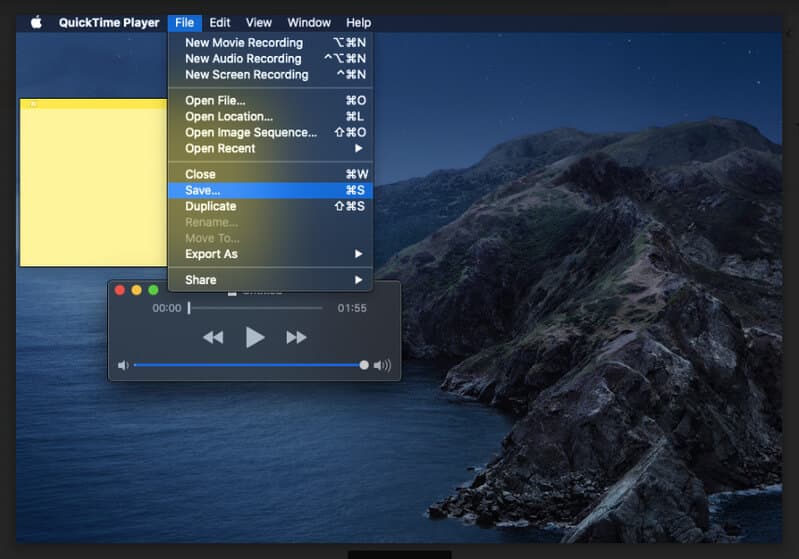


![]() AVAide Screen Recorder
AVAide Screen Recorder
Rögzítsen képernyőt, hangot, webkamerát, játékmenetet, online találkozókat, valamint iPhone/Android képernyőt a számítógépén.
3. rész. GYIK a hangrögzítésről Mac rendszeren
Átalakíthatom a hangfelvételt szöveggé Macen?
Igen, a billentyűzet diktálásának bekapcsolásával. Lépjen az Apple menübe, majd kattintson a Diktálás lehetőségre a rendszerbeállításokban. Ezután kattintson a Hangfelvételek megosztása elemre a rögzített kazetta megosztásához.
Rögzíthetek hangot az iMovie segítségével iPhone-on?
Nem. Az iMovie-t csak videók lejátszására és szerkesztésére használhatja. Hogy kitaláljuk, hogyan kell hang rögzítése iPhone-on, ide kattinthat.
Az iPhone készülékeken van hangjegyzet?
Igen. A Voice Memos alkalmazás iPhone készülékeken is elérhető alapértelmezett hangrögzítőként.
Most, hogy látta a három összehasonlíthatatlan módszert Macen, könnyedén elvégezheti a feladatot. Néha saját magának kell felfedeznie a dolgokat, hogy többet tudjon meg. Ha többet szeretne megtudni a különféle feladatok megoldásairól, nézze meg cikkünket. Egyelőre azonban sajátítsd el a három megtanult kulcsot, és próbáld ki minél előbb!
Rögzítse a legjobb pillanatot az AVAide Screen Recorder segítségével. Képernyőkép, testreszabás és megosztás másodpercek alatt.
Hang rögzítése
- Rögzítsen számítógépes hangot az Audacityn
- A Chrome Audio Capture áttekintése
- A legjobb hangrögzítő szoftver
- A legjobb hangrögzítő Androidra
- Podcast rögzítése számítógépen és telefonon
- Hang rögzítése Mac számítógépen a 3 legjobb megoldás segítségével
- Rögzítsen hangot a számítógépről 3 látványos módon
- iPhone-hívások rögzítése: nagyszerű követési technikák






 Biztonságos letöltés
Biztonságos letöltés


